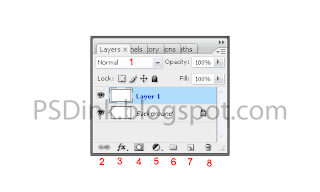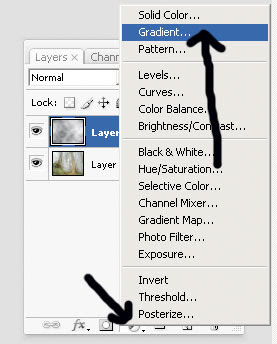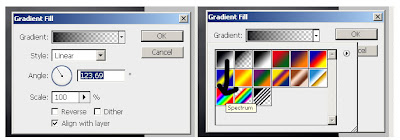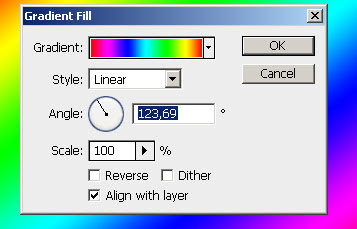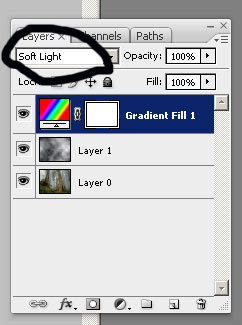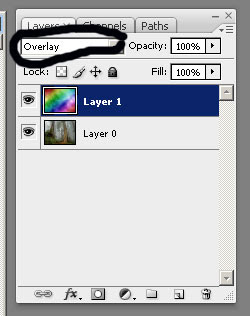Photoshop Basic
Halaman ini adalah berisi seputar Photoshop basic yang akan terus di-update oleh Psdink. Dengan adanya halaman Photoshop basic ini diharapkan teman-teman yang baru belajar Photoshop dapat mencari apa yang dicari dengan mudah.
1. Pallete Layers
Awal dari pengenalan Photoshop basic. Psdink akan mengenalkan nama-nama yang berada pada pallet layer. Lihat gambar di bawah.
Psdink akan sebutkan sesuai urutan no. Blending Modes, Link, Layer style, Vector Mask, Adjustment layer, Group, Create Layer, dan Trash. Berikut adalah fungsi-fungsinya.
- Blending Modes: Berfungsi untuk memadukan modes terhadap layer di bawahnya.
- Link: Berfungsi untuk menghubungkan lebih dari satu layer.
- Vector Mask: Berfungsi untuk menambahkan mask pada suatu layer.
- Adjustment Layer: Berfungsi untuk menambahkan lapisan (layer) penyesuaian berdasarkan menu yang kita pilih.
- Group: Berfungsi untuk menggabungkan layer-layer ke dalam satu group.
- Create Layer: Berfungsi untuk menambah layer blank.
- Trash: Berfungsi untuk mengahapus layer yang dipilih.